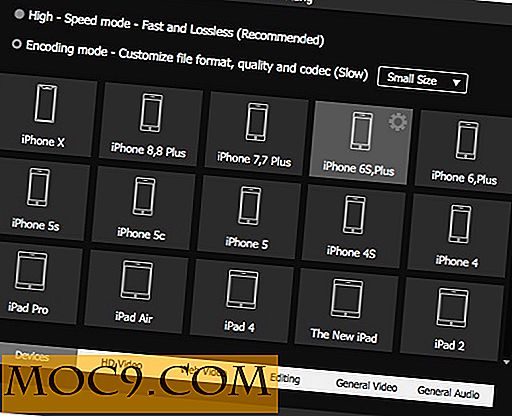Erstellen von Tastenkombinationen für Mac-Menüelemente
Jeder liebt eine gute Abkürzung. Sie sparen nicht nur Zeit, sie sehen auch beeindruckend aus, wenn Sie arbeiten, und jemand fängt eine Aktion auf dem Bildschirm ab, kann aber nicht sagen, wie Sie das erreicht haben.
Wenn Sie ein Menü innerhalb eines Programms nach unten ziehen, haben bestimmte Aktionen eine Tastaturkombination daneben. Während Tonnen von Anwendungen, die für Mac gebaut werden, mit Shortcuts geladen werden, die die Benutzererfahrung erleichtern sollen, gibt es bestimmte Funktionen, die einfach nicht die gleiche Liebe bekommen. Wenn Sie diese speziellen Optionen regelmäßig verwenden und die Menüleiste bei Bedarf nicht mehr durchsuchen möchten, sollten Sie eine eigene Verknüpfung für die betreffende Aktion definieren.
Um eine Verknüpfung zu erstellen, müssen Sie Ihre Systemeinstellungen im Apple-Menü öffnen.
Von hier aus möchten Sie "Tastatur" aus der Überschrift Hardware auswählen.
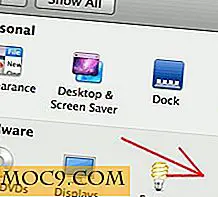
Sobald Sie sich im Tastaturmenü befinden, werden Ihnen zwei Registerkarten angezeigt: "Tastatur" und "Tastaturkürzel". Wählen Sie Tastaturkürzel.
Wählen Sie in der Seitenleiste Anwendungsverknüpfungen.

Klicken Sie dann auf die Schaltfläche "+", um eine neue Tastenkombination hinzuzufügen.
Wählen Sie in der Dropdown-Liste die Anwendung aus, der Sie eine Verknüpfung hinzufügen möchten.
Geben Sie im Textfeld Menütitel den Namen der Aktion ein, für die Sie eine Tastenkombination erstellen möchten. Stellen Sie sicher, dass Sie den Namen genau so eingeben, wie er angezeigt wird.
Im Textfeld Tastaturkürzel können Sie die genauen Tastenanschläge definieren, die Sie drücken möchten, um den angegebenen Befehl in der Anwendung auszuführen. Wenn die von Ihnen gewählte Verknüpfung bereits von einem anderen Befehl übernommen wurde, wird sie überschrieben. Stellen Sie daher sicher, dass der von Ihnen gewählte Tastenanschlag verfügbar ist oder Sie wissen, was Sie ersetzen.

Klicken Sie auf Hinzufügen, wenn Sie mit Ihrer Einstellung zufrieden sind.
Wenn Sie jetzt Ihre Anwendung öffnen und sich das Dropdown-Menü ansehen, in dem sich Ihr Befehl befindet, sollten Sie eine Tastenkombination daneben sehen. Hier ist das Vorher und Nachher in dem Beispiel, das ich verwendet habe, Hinzufügen einer Verknüpfung zu Zoom im Webbrowser RockMelt.
Vor:

Nach:

Wie Sie sehen können, ist meine Verknüpfung nun im Menü aufgeführt. Natürlich funktioniert es auch, wenn Sie die Tastenanschläge ausführen.
Manchmal sind die Verknüpfungen, die mit einer App geliefert werden, nicht gerade hilfreich für die spezifische Situation eines Benutzers. Sie können diesen Prozess auch verwenden, um eine vorhandene Verknüpfung zu ändern, wenn Sie feststellen, dass eine einfachere Kombination von Tastenanschlägen leichter zu merken ist als die Standardeinstellung. Befolgen Sie die gleichen Schritte wie oben und geben Sie einfach den Namen des Befehls ein, für den Sie die Verknüpfung ändern möchten. In ähnlicher Weise können Sie eine universelle Verknüpfung definieren, die in allen Anwendungen funktioniert, wenn Sie eine bestimmte Aufgabe ausführen müssen, unabhängig davon, in welcher Anwendung Sie sich befinden. Wenn dies der Fall ist, folgen Sie den obigen Schritten und wählen Sie Alle Anwendungen aus dem Dropdown-Menü Anwendung, wenn Sie eine neue Verknüpfung erstellen.
Wie auch immer Sie sich entscheiden, dieses Tutorial zu verwenden, es verspricht, Ihr Leben einfacher zu machen - eine Abkürzung nach der anderen.
Bildnachweis: Von Vintuitive




![Leicht zu PDF, Postscript und SVG-Dateien von jeder Anwendung drucken [Ubuntu]](http://moc9.com/img/pdf-browser-print.jpg)